谷歌浏览器是最受欢迎的浏览器软件之一,很多小伙伴在需要访问各种官方网站时,都会首先选择使用该软件。如果我们后续不再需要使用谷歌浏览器,希望将其卸载,小伙伴们知道具体该如何进行操作吗,其实操作方法是非常简单的,只需要进行几个非常简单的操作步骤就可以了,小伙伴们可以打开自己的电脑后跟着下面的图文步骤一起动手操作起来,需求卸载其他软件的操作都是一样的,小伙伴们如果有需要可以跟着步骤一起操作起来。接下来,小编就来和小伙伴们分享具体的操作步骤了,有需要或者是有兴趣了解的小伙伴们快来和小编一起往下看看吧!
第一步:打开自己的电脑,在界面左下角点击窗口图标后,点击齿轮设置图标;
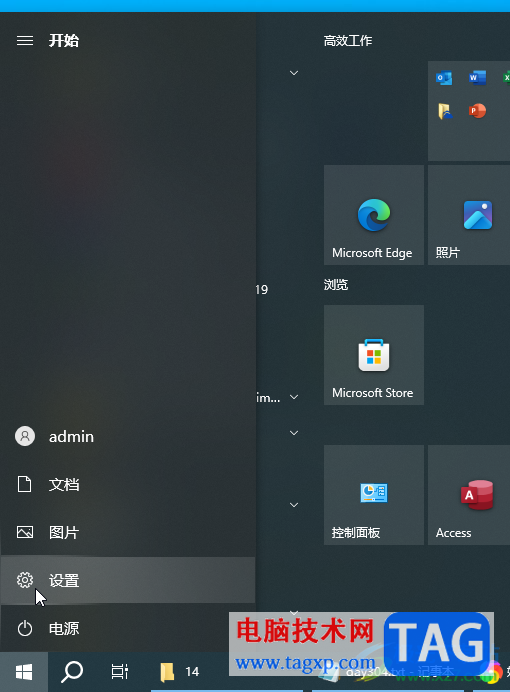
第二步:打开设置窗口后,点击“应用”按钮;
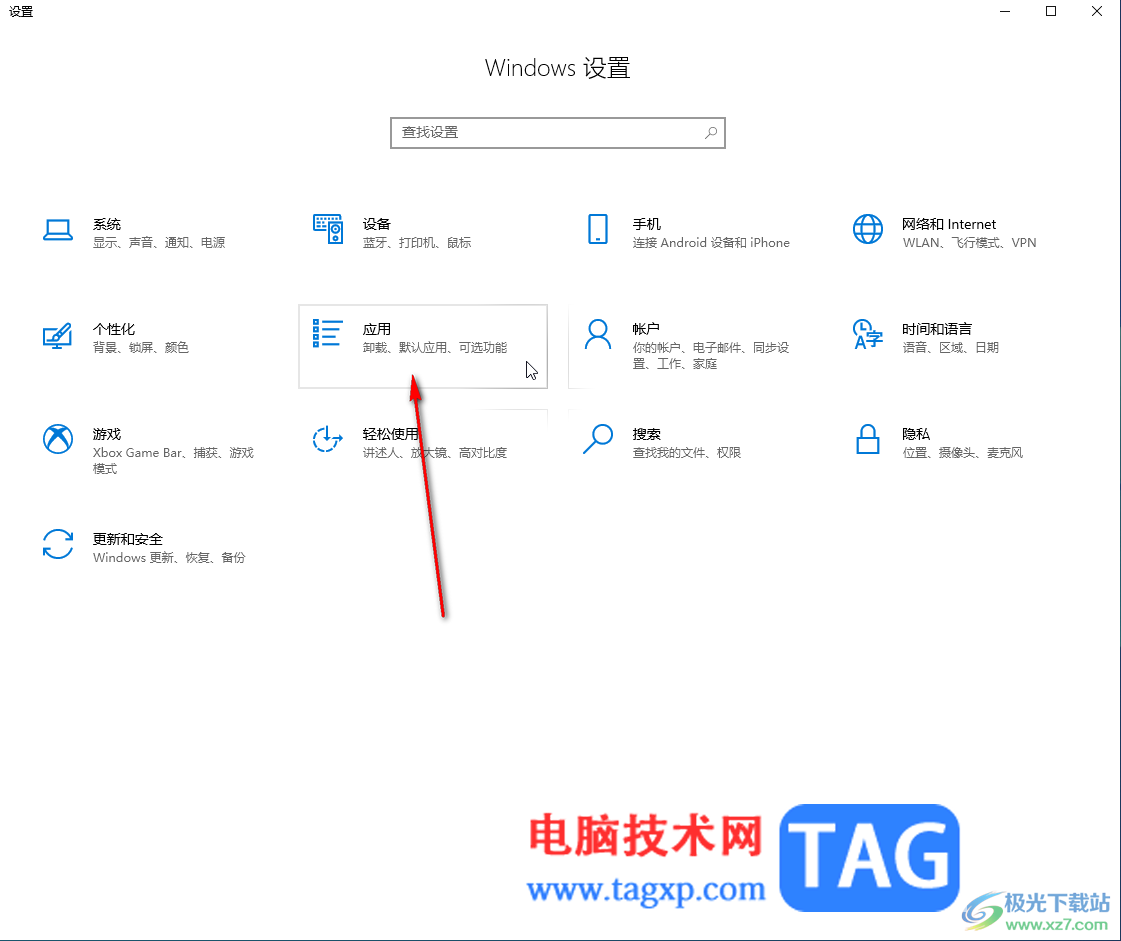
第三步:然后点击切换到“应用和功能”栏,在右侧输入关键词快速搜索,或者往下滑动找到谷歌浏览器;
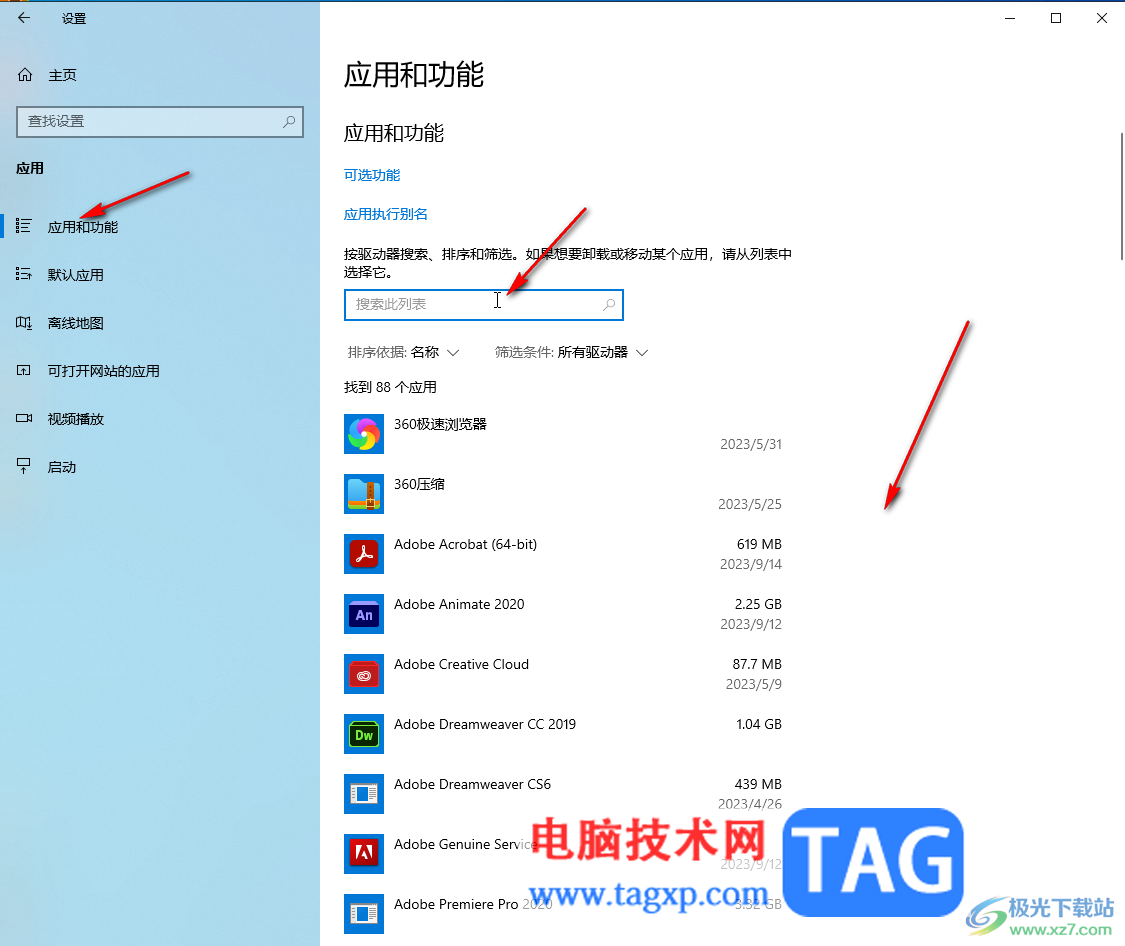
第四步:然后点击一下谷歌浏览器,点击出现的“卸载”按钮;
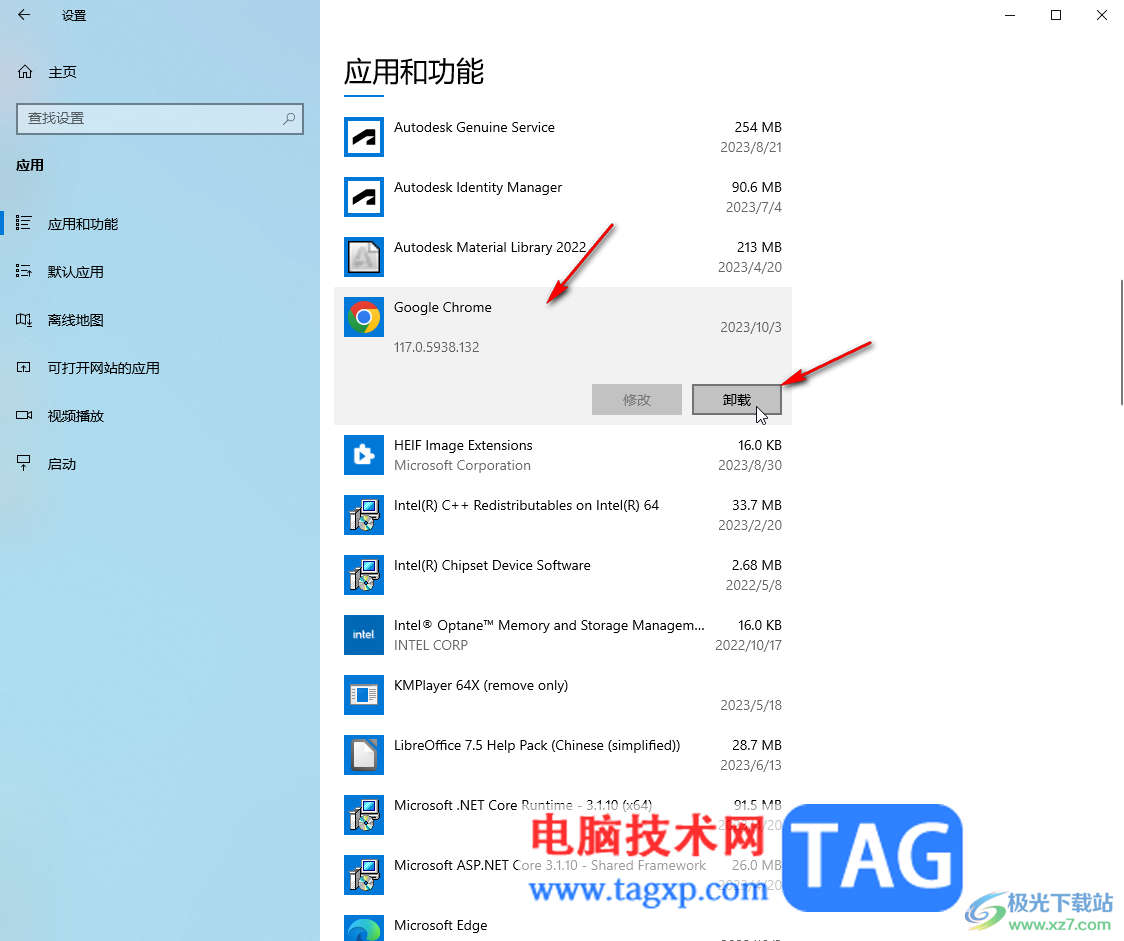
第五步:在弹出的窗口中点击再次点击“卸载”按钮就可以了。
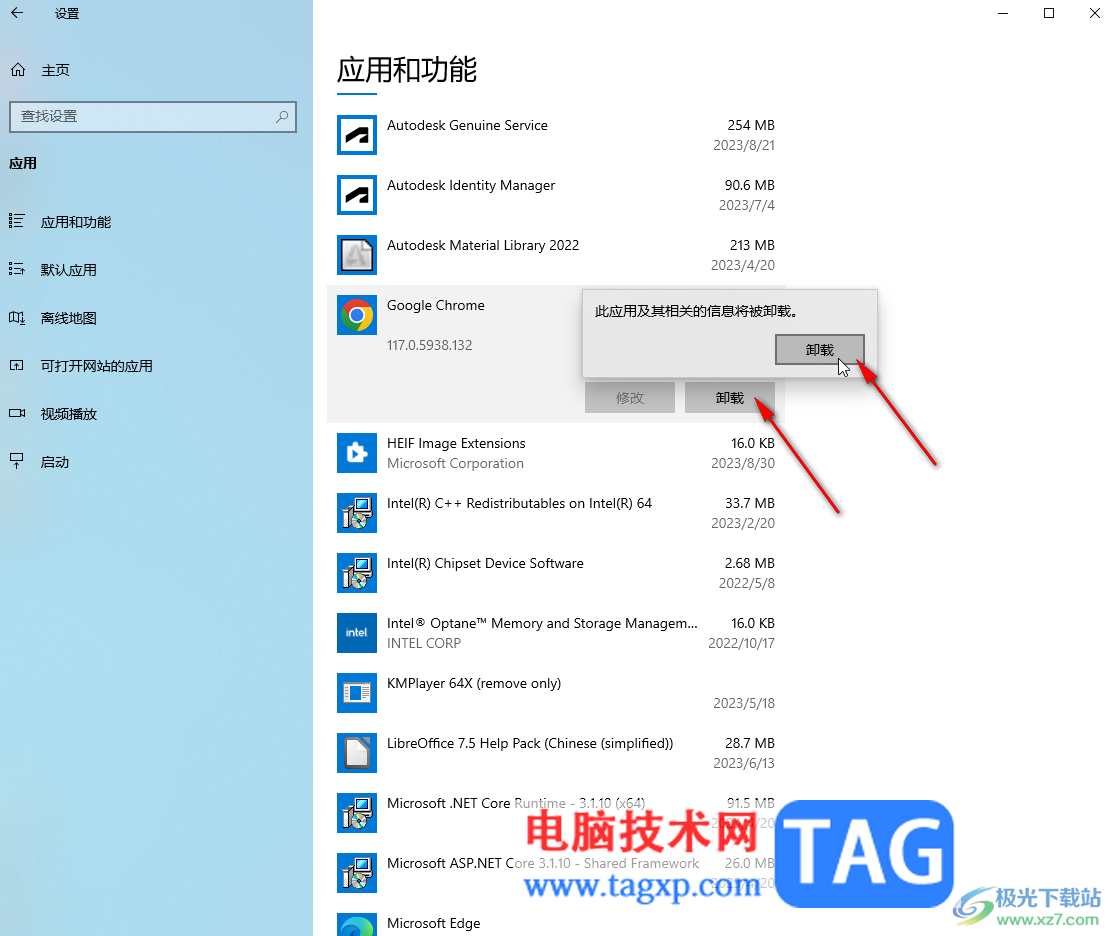
以上就是电脑版谷歌浏览器强制卸载掉的方法教程的全部内容了。上面的卸载步骤操作起来都是非常简单的,小伙伴们可以打开自己的电脑后一起动手操作起来。
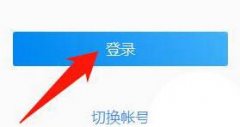 企业微信群发消息的简单教程
企业微信群发消息的简单教程
想给企业微信里的好友都发一样的消息,一个一个发效率太低,......
 理解IPV4和IPV6的差异为什么需要关注IP地址
理解IPV4和IPV6的差异为什么需要关注IP地址
IP地址作为互联网络中的基本元素,扮演着至关重要的角色。I......
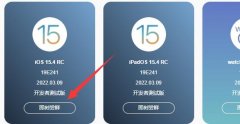 ios15.4下载安装教程
ios15.4下载安装教程
相信最近不少苹果手机用户都听说了ios15.4正式推出,并提供了强......
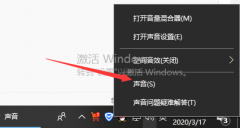 win10更新后没有声音解决方法
win10更新后没有声音解决方法
最近有许多的小伙伴们却发现自己的电脑在进行自动更新后没有......
 如何提高你的家庭Wi-Fi信号|GHOST123教你
如何提高你的家庭Wi-Fi信号|GHOST123教你
无线网络在家庭和工作中的设备连接到网络的必备工具。一个可......
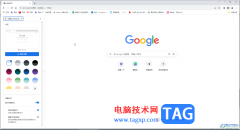
谷歌浏览器是一款非常好用的浏览器软件,该软件性能稳定,很多小伙伴都在使用。如果我们想要在电脑版谷歌浏览器中设置退出时自动清除浏览记录,小伙伴们知道具体该如何进行操作吗,其...

一提到小米手机,用户就会联想到性价比,小米手机一直以性价比著称,给用户带来了强大的性能和低廉的价格,因此小米手机深受用户的喜爱,给用户带来了许多的方便,在这款手机中用户可...
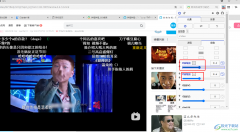
很多小伙伴在使用电脑的时候并不喜欢下载很多视频软件,所以会选择在浏览器的网页中进行视频的观看。在网页中观看视频时,有时会遇到视频画面比例出现问题的情况,这时我们可以使用...

WeGame是一款适用于多数小伙伴进行游戏操作,这款软件提供多种多样的游戏款式,大家可以在该软件中选择自己喜欢的游戏进行下载运行,这款软件的操作界面非常的有游戏趣味,让人感觉十分...
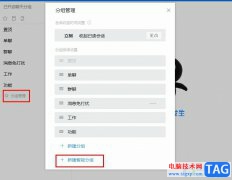
有的小伙伴在使用钉钉的过程中经常会遇到需要添加大量工作群的情况,当群聊数量变得庞大时,我们可能会出现错频,无法及时找到需要的群聊的情况,为了避免这些情况的发生,我们可以选...
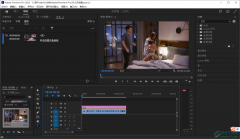
Adobepremiere这款软件是十分专业的视频制作软件,该软件的功能是非常复杂且丰富的,有的小伙伴想要使用Adobepremiere在添加字幕的时候,想要在视频上添加一个打字机的效果,那么怎么设置呢,...
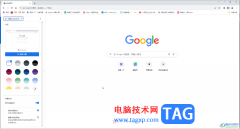
谷歌浏览器是一款非常好用的软件,很多小伙伴在需要访问各种官方网站时都会首选该软件。如果我们发现在电脑版谷歌浏览器中打开窗口不会跳出来,小伙伴们知道具体该如何进行操作吗,其...

估计很多伙伴还不晓得按键精灵找色/找图/找字的操作,而今天在这小编就分享了按键精灵找色/找图/找字的图文教程,希望对你们有所帮助哦。...

很多小伙伴之所以会选择使用Edge浏览器,就是因为在Edge浏览器中,我们不仅可以快速打开各个网站,还可以对浏览器的权限进行设置。当我们想要关闭Edge浏览器中的位置访问弹框时,我们只需...

blender怎么快速建模一片绿树叶?下面是小编介绍blender树叶建模技巧过程,有需要的小伙伴一起来下文看看吧,希望可以帮助到大家!...

WPS表格是一款非常好用的软件,很多小伙伴需要处理数据时都会首选该软件。如果我们需要在电脑版WPS表格中设置隔行变色的效果,小伙伴们知道具体该如何进行操作吗,其实操作方法是非常简...
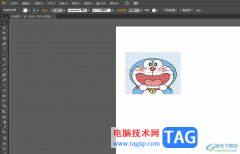
illustrator是一款非常好用的矢量图形处理软件,被广泛应用在印刷出版、互联网页面制作、多媒体图像处理等领域上,并且它拥有着强大的绘图能力和功能,能够帮助用户完成出版物的绘制工作...
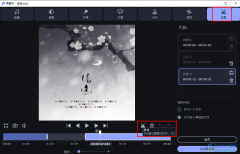
movavivideoconverter软件是一款功能十分丰富并且操作简单的格式转换软件,它可以以任何格式和分辨率打开视频文件,还可以对视频和音频进行剪辑,无论是压缩视频、转换格式还是对音频和视频...

有的用户使用迅雷下载资源的时候,速度非常慢,会是0kb,该怎么办呢?今日小编就向大家介绍迅雷下载速度0kb的解决办法,还不会的朋友可以来看看这篇文章哦,相信通过学习本篇教程,会对...

AffinityDesigner2提供了专业编辑图片的功能,在该软件中可以进行自定义绘制自己喜欢的图形,提供的图形形状样式是多种多样的,当你在该软件中绘制了图形之后,就会想要给图形进行颜色的修...